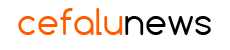Per la gestione di campagne di email marketing può tornare utile iscriversi ad un programma apposito che velocizzi la creazione e l’invio delle email. Se però in azienda utilizziamo server come Outlook o Gmail potrebbe risultare più comodo utilizzare gli stessi e qui sorge il problema su come inviare email multiple con Outlook e Gmail.
Sarebbe infatti impensabile inviare email a più destinatari con Gmail aggiungendo uno alla volta i contatti nella riga della copia nascosta, anche perché il rischio è quello di far vedere almeno uno degli altri indirizzi email. Impensabile quindi anche l’idea di inviare un’email singola a ogni utente, in questo caso non avremmo più l’efficienza e la tempestività data dall’email marketing.
Esiste però un modo per inviare la nostra mail di comunicazione, che si tratti di uno sconto o di una news. In questo articolo vi spieghiamo come procedere.
Inviare email multiple con Outlook
Outllook è il server di posta di Microsoft, uno dei più utilizzati dalle aziende per la gestione delle email aziendali e quindi spesso preferito anche per le comunicazioni di email marketing.
Per procedere nell’invio “massivo” possiamo agire direttamente dal foglio Word sul quale abbiamo compilato la nostra comunicazione. Terminata la stesura dobbiamo recarci, dalla barra in alto, nella sezione Lettere o Corrispondenza e da qui andare su “Inizia stampa unione”. Procediamo cliccando su “Apri file” e poi su “Seleziona destinatari” per scegliere i contatti da Outlook. Dopo aver selezionato i contatti di nostro interesse clicchiamo su “Finalizza e unisci” e infine su “Invia messaggi”.
Inviare mail a più destinatari con Gmail
Anche attraverso il server di Google, in azienda diretta concorrente di Outlook, è possibile inviare una comunicazione a più destinatari attraverso l’utilizzo di Google Drive.
Apriamo un nuovo Google Doc all’interno del quale scrivere il testo della nostra email e in seguito un foglio di calcolo con Google Shet. Cliccando su “Componenti aggiuntivi”, dopo aver installato e accettato le autorizzazioni di Yet Another Mail Merge, possiamo cliccare su “Inizia il Mail Merge”. Importiamo automaticamente o manualmente i contatti da Gmail, inseriamo l’indirizzo del mittente e la bozza del Google Doc e infine inviamo la comunicazione.
Come inviare email multiple con Outlook e Gmail: i limiti dei server
Come abbiamo detto prima, di solito si affidano ai metodi dell’invio multiplo attraverso i due server coloro che non intendono iscriversi ad un programma apposito per l’email marketing. È però necessario essere consapevoli dei limiti di questi, non solo dal punto di vista di editor, ma anche funzionale.
Outlook impone infatti un minimo di 300 email al giorno, mentre Gmail 500, numeri che potrebbero pesare all’interno di un’azienda. Inoltre, attraverso questi non è possibile ottenere un responso sull’esito delle comunicazioni e quindi non conosciamo i dati statistici che possono aiutarci a muoverci per la campagna.
Come dicevamo, poi, la questione editor è importante, poiché grazie ad un programma apposito è possibile creare una comunicazione più accattivante anche a livello grafico, utile per attirare maggiormente l’attenzione degli utenti. Ultima, ma non meno importante, è il trattamento dei dati sulla privacy degli utenti che raggiungiamo, garantito al momento dell’iscrizione ad un programma di email marketing e spesso carente per Outlook e Gmail